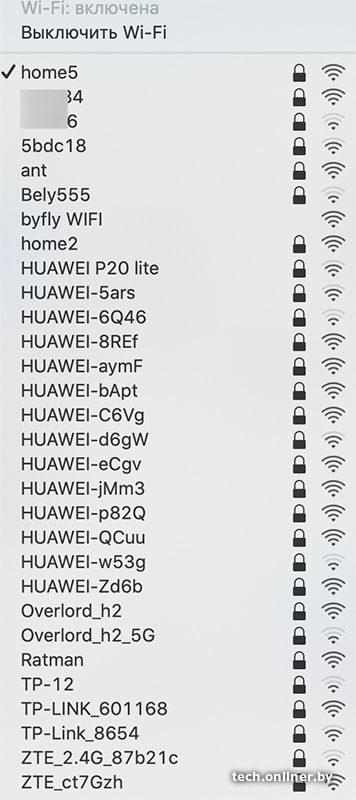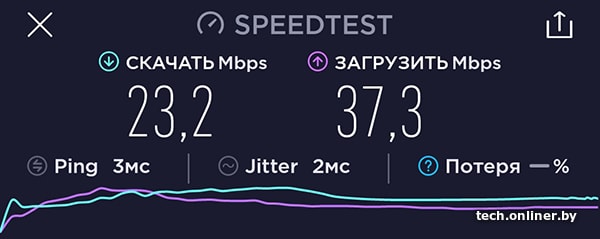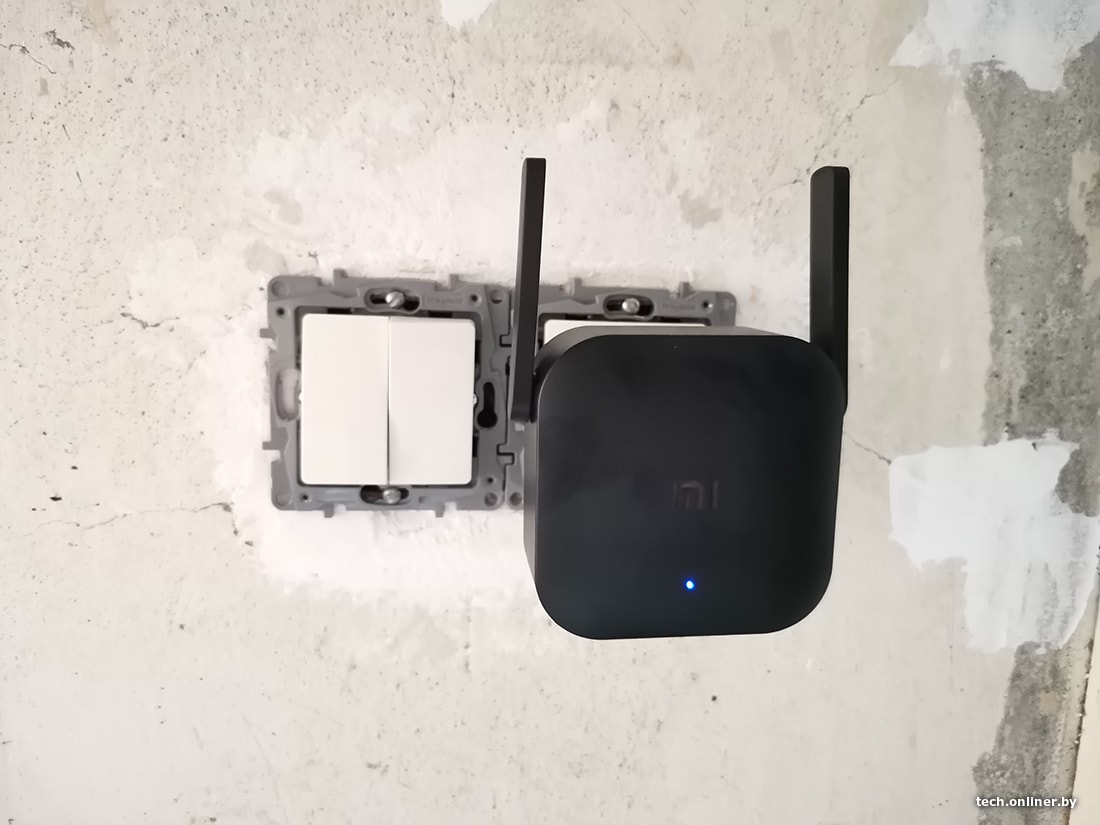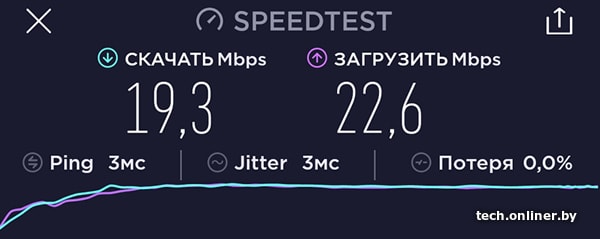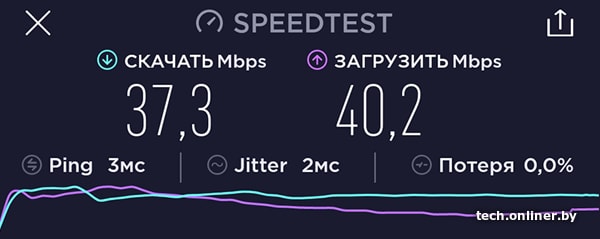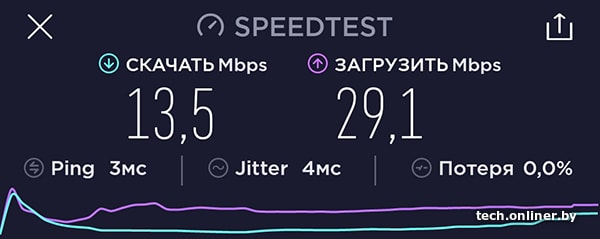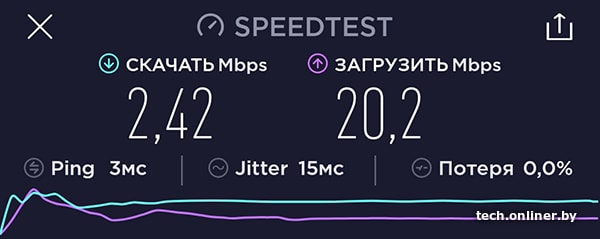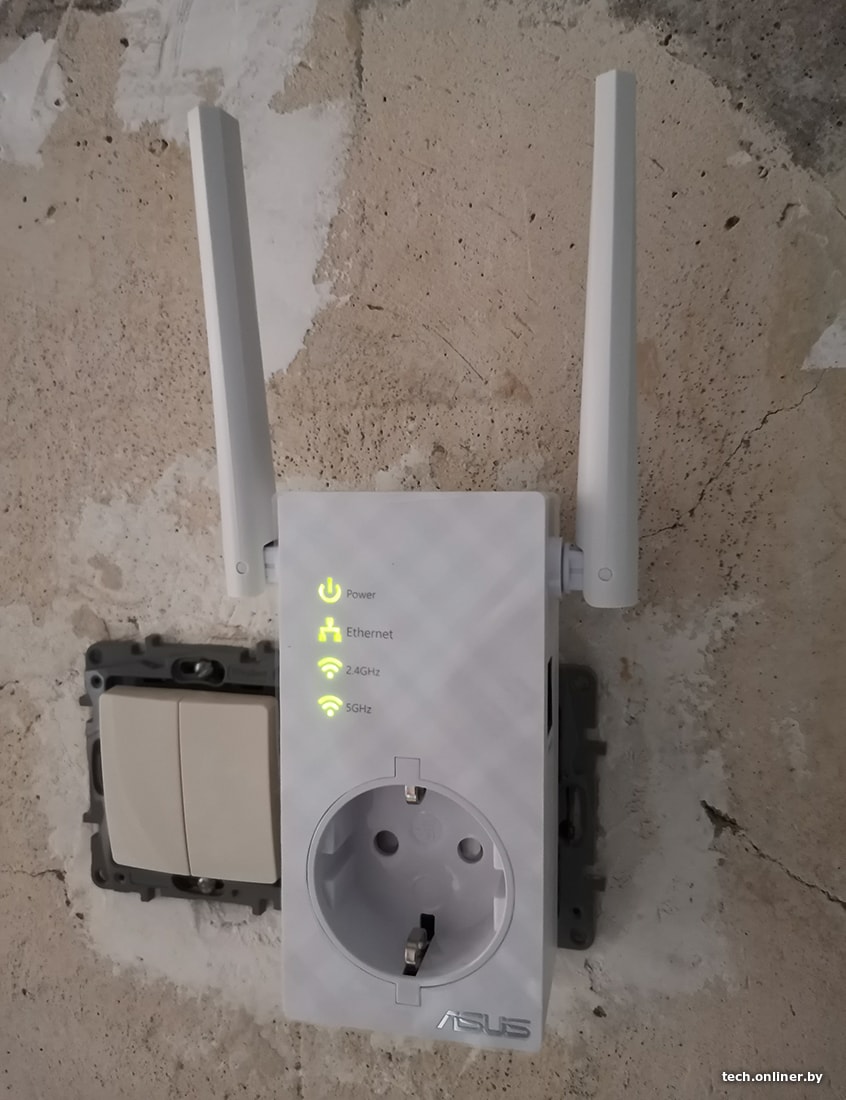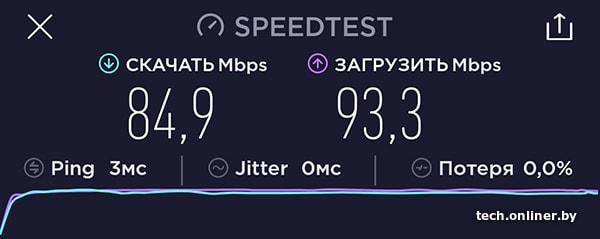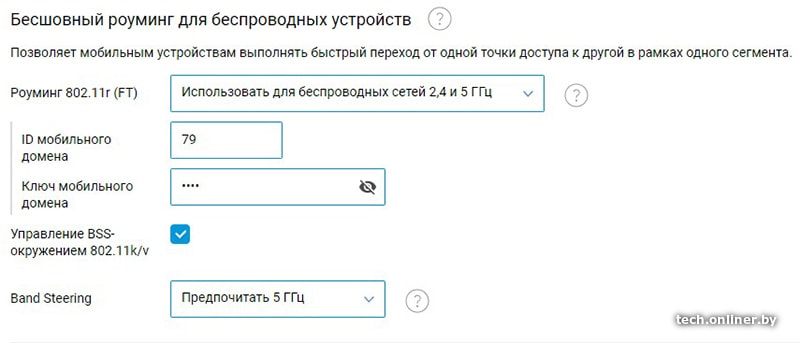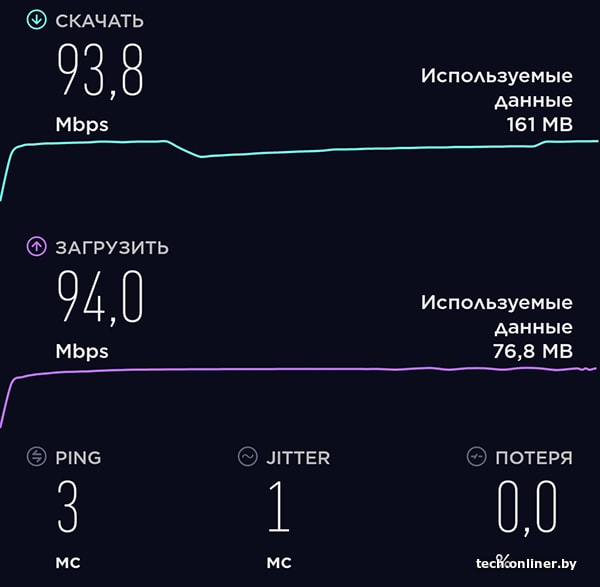Тестируем усилители Wi-Fi и бесшовный роуминг для квартиры
Тестируем усилители Wi-Fi и бесшовный роуминг для квартиры
Существует как минимум два типа людей: одни готовы мириться с проводами по всей квартире, другие их на дух не переносят и всеми силами пытаются от них избавиться. Впрочем, иногда протягивать очередной кабель по плинтусу или под ним просто нет возможности — приходится искать новые пути для интернетных гигабайтов.
Недавно Onliner изучил вопрос улучшения интернета за городом, где операторские вышки по капле выдавливают трафик всем отдыхающим и живущим на природе. Теперь мы решили посмотреть, какие есть способы улучшить Wi-Fi в квартире.
На самом деле самый практичный способ — постараться не экономить на оборудовании. Не лучший вариант — использовать операторские роутеры. Как правило, это дешевые устройства, которые обеспечивают предоставление услуги, но не более того. Это нормальная практика, и никто не станет раздавать тысячи «кинетиков» юзерам с относительно небольшим показателем ARPU.
Как следствие, не все довольны предоставляемыми роутерами, но также не все готовы потратить собственные деньги на приобретение «нормального» устройства.
А в чем проблема?
Основная — напрочь забитый эфир в диапазоне 2,4 ГГц. Здесь миром правят точки, выдаваемые «Белтелекомом» всем потребителям с домашним телефоном. Пользуются они Wi-Fi или нет, беспроводной модуль активен и добавляет помех (вероятно, нужно обеспечивать связь в рамках одной из собственных услуг, но выглядит это все «не айс»). Плюс остальные операторы с многочисленным роутерами популярных брендов.
Отметим, что данная проблема особенно характерна для города. Где-нибудь вдалеке от «человейников» сойдет и 2,4 ГГц.
Второй нюанс упоминался выше: операторы выдают дешевые точки доступа с недорогими компонентами (и однодиапазонные — только с 2,4 ГГц). Как итог, получить свои мегабиты затруднительно вдвойне.
Чем это плохо?
Некачественный и слабый сигнал не позволяет комфортно смотреть IPTV, играть в сетевые игры, иногда интернет в принципе выглядит дряхлым и немощным, даже торренты начинают пасовать, стримы ложатся, видеоконференции тормозят, народ ропщет.
Как сделать лучше?
Один вариант — соорудить отражатель из металлических банок или куска фольги. Мы проверяли: не работает. Поэтому сегодня мы рассмотрим альтернативу в виде усилителей сигнала (или репитеров). Проверим тройку дешевых, а в конце бонусом — способ подороже.
Источником Wi-Fi вначале станет операторский TP-Link TL-WR740N, одна из самых массовых моделей со множеством аналогов, которые не особенно отличаются по своим возможностям. Наш роутер питается 100-мегабитным интернетом — на эту скорость и будем ориентироваться в замерах.
Место встречи — обычная панельная квартира с основными точками интереса: комнаты, кухня и ванная. Один друг спрашивал, что со скоростью в туалете, так что там тоже измерили.
Была предпринята попытка применения «научного подхода» в измерении параметров сигнала с помощью популярных приложений на смартфоне. Однако выяснилось, что цифры в одном месте могут быть разными в различных программах, особенной корреляции нет, поэтому осталась обычная практика — замеры с помощью Speedtest. Отметим, что в больших помещениях — загородный дом, большая квартира — способ поиска мертвых зон с помощью приложения поможет.
Xiaomi Wi-Fi Range Extender Pro
Ясно, что обойти вниманием Xiaomi сложно, а у компании в продуктовых линейках есть все. Девайс, наверное, самый симпатичный: напоминает головешку робота с ушами-антеннами. Усилитель Wi-Fi от Xiaomi поддерживает работу только в диапазоне 2,4 ГГц, так что использовать его в многоквартирном доме — это уже не слишком верная затея.
Устройство самое миниатюрное из прибывших на испытания и самое минималистичное с точки зрения дизайна: на коробке — единственный индикатор и отверстие с кнопкой сброса. Устанавливается в розетку.
С помощью приложения Mi Home нужно просканировать окружение на наличие новых устройств. Найдя усилитель, программа предложит ввести пароль от домашнего Wi-Fi. Когда пройдет самонастройка, индикатор сменит цвет с оранжевого на синий. Одновременно в эфире появится новая сеть с названием (условно) home_plus, где home — название вашей оригинальной сети.
В программе есть несколько вкладок настроек — здесь можно изменить имя сети (чтобы, кроме прочего, устроить роуминг), а также спрятать SSID (для подключения придется вводить название сети, а не выбирать из предложенных). Включать роуминг имеет смысл, если закупить набор таких девайсов, вдоль которых вы будете передвигаться. Но…
Полноценный Wi-Fi-роуминг с Xiaomi Wi-Fi Range Extender Pro (как и с двумя устройствами, речь о которых пойдет ниже) выстроить не получится. Такие гаджеты просто создают подсеть — с идентичными именами или разными, неважно. Устройство будет переключаться между ними в автоматическом режиме только в том случае, если потеряет «оригинальную» сеть (маловероятно, будет цепляться до последнего), либо в ручном режиме (неудобно).
Бесшовного роуминга между «материнской» точкой и репитером не будет: даже при одинаковых имени и пароле останется заметный лаг переключения между сетями. Для интернет-серфинга это некритично, для голосовых звонков и онлайновых встреч — заметно.
Но нашей основной целью было добавить мегабайтов в область квартиры, где скорость падает в два-три раза в сравнении с той, что на входящем кабеле. Замеры показали, что устройство от Xiaomi, находясь посередине между пользователем и операторским роутером, теряет 10—40% скорости в зависимости от удаленности и количества углов. Может, в длинном коридоре все было бы иначе.
Плюсы Xiaomi Wi-Fi Range Extender Pro: дизайн, размер, простота настройки, цена.
TP-Link RE200
В отличие от совсем аскетичного девайса от Xiaomi, у TP-Link RE200 имеется разъем для подключения внешнего устройства Ethernet-кабелем (например, компьютера без Wi-Fi). Внешне он такой нарядный и блестящий, но без антенн. Девайс чуть больше, на корпусе есть несколько индикаторов, заявлена поддержка 2,4 и 5 ГГц. Это важный момент, о котором мы говорили выше.
В коробке есть руководство пользователя с перечисленными вариантами настройки: через приложение, браузер или «спаривание» с помощью кнопок WPS на репитере и роутере.
Приложение заботливо посоветует выбрать правильное место для установки устройства — оно не должно находиться слишком далеко от роутера. На самом деле это обязательное условие для всех «усилителей» подобного плана: надо же откуда-то ловить передаваемый дальше сигнал.
После подключения питания к TP-Link RE200 появится новая Wi-Fi-сеть, к которой нужно подключиться и затем перейти по указанному в руководстве адресу. Здесь задаем пароль для админки и подключаемся к домашней сети, которая станет источником «этих ваших интернетов». Здесь же в мастере настроек задаем название для сети репитера с паролем.
Можно не заморачиваться и нажать кнопку WPS на роутере и репитере, тогда последний заберет себе все настройки самостоятельно.
Потом находим лучшее место для размещения — об этом сигнализирует зеленый индикатор на корпусе (в «плохих» местах он поменяет цвет).
Итоговые замеры показали в самом «плохом» месте рост скорости в полтора раза, что близко к предельным возможностям роутера. Вполне неплохо на фоне предыдущей модели. К тому же мы не тестировали источник на частоте 5 ГГц: у операторского модема его попросту нет. Позже проверили на передаче файлов по локальной сети с подключением к Keenetic Giga и 5 ГГц — примерно те же показатели. Меш тестовая модель не поддерживает.
Плюсы: цена, в настройках запутаться сложно (но можно), дает прирост скорости.
ASUS AC750 (другие модели в наличии)
Привлек словами «двойное усиление существующего Wi-Fi». Подкупает, только неясно, как это работает (вспоминаются всякие устройства для автомобилей, которых можно поставить несколько штук, и экономия топлива будет 110%).Из плюсов — в корпусе есть розетка, так что при включении занята она не будет. Да, мощный потребитель не воткнешь, но тем не менее. Также отличается относительно небольшими габаритами, есть две антенны, работает в диапазонах 2,4 и 5 ГГц.
Настройки — через фирменное приложение, которое проводит пользователя через все необходимые этапы, предлагая ввести пароли и подключиться к «родительской» сети. За это время ASUS AC750 несколько раз перезагрузился и как следует обновился.
Мы не станем подробно описывать весь процесс, так как тестовый экземпляр показал самые, вероятно, интересные результаты: он замедлил интернет, находясь в непосредственной близости от источника сигнала (чем дальше, тем ниже оказывалась скорость). Может, устройство такое попалось, однако эффективность у него оказалась ниже ожидаемой.
Плюсы: не занимает розетку.
Keenetic Air KN-1611
Завершим подборку более «взрослым» гаджетом. Если говорить объективно, его нельзя сравнивать с предыдущими устройствами, так как он из другой весовой категории, хотя и не из дорогих. Keenetic Air можно использовать как самостоятельный роутер, а также в качестве репитера и для создания меш-сети в связке с другими «кинетиками».
В крупной коробке лежит «четырехрогий» роутер с блоком питания и документацией. После первого включения (для простоты подключения — по «шнурку») он получил обновление и очень долго перезагружался.
Подключать его к TP-Link TL-WR740N — так себе затея, поэтому «материнским» роутером стал домашний Keenetic Giga KN-1010. Кстати, он и сам неплохо справлялся в обоих диапазонах, чуть проседая на 2,4 ГГц и выдавая около 85 мегабит в 5 ГГц. Так что вопрос заключался в первую очередь в том, чтобы поднять скорость в удаленной части квартиры ближе к максимуму и настроить меш-сеть (тот самый бесшовный роуминг).
На основной роутер, который будет всем управлять, необходимо установить дополнительное ПО — «Контроллер Wi-Fi-системы» (функция находится в общих настройках, пункт «Изменить набор компонентов»).
Затем на корпусе Air необходимо установить переключатель на позицию B, а затем одновременно коротко нажать на кнопки Wi-Fi на обоих устройствах.
Спустя сколько-то секунд в списке в пункте Mesh Wi-Fi-система появятся «раб» (Keenetic Air) и кнопка «Захватить» рядом. Жмите, захватывайте и властвуйте, приняв перед этим пользовательское соглашение. Кликнув на название подчиненного роутера, можно перейти в его админку — с теми же именем пользователя и паролем, что и для основного устройства.
Далее, чтобы активировать бесшовный роуминг, необходимо проверить еще один пункт в настройках «материнского» роутера. В пункте «Мои сети и Wi-Fi» в разделе «Домашняя сеть» укажите названия для сетей диапазонов 2,4 и 5 ГГц — они должны быть одинаковые. Тогда становится активным пункт «Бесшовный роуминг для беспроводных устройств» для обоих диапазонов (в противном случае будет доступен только для единственного диапазона). Там же придется заполнить поля «ID мобильного домена» и «Ключ мобильного домена» (произвольные) и указать предпочтительный диапазон 5 ГГц.
После всех этих операций в списке устройств роутера будет видно, кто и как подключен. Бесшовный роуминг будет работать только для тех девайсов, которые поддерживают IEEE 802.11k/r/v (среди прочего обеспечивается лаг переключения в 100 мс, а не несколько секунд).
Провели замеры. С учетом того, что скорость и так была близка к предельной, рост оказался незначительным. Однако очевидно, что система намного более грамотно переключает внешние Wi-Fi-устройства, не удерживая их до последнего: к какому устройству пользователь ближе, к тому и происходит подключение.
Основная проблема — настройка, справиться с которой с первого раза новичку будет сложно.
Вместо вывода: дешевые роутеры можно «усилить» дешевым же репитером, однако чудес не бывает.
Благодарим магазин amd.by за предоставленные для теста устройства.
Читайте также:
- Может быть ограничен «при угрозе нацбезопасности». Помогут ли прокси и VPN, если пропал интернет
- Колонизация Луны и добыча там гелия-3? Пока это фантастика из далекого будущего
Наш канал в Telegram. Присоединяйтесь!
Перепечатка текста и фотографий Onliner без разрешения редакции запрещена. nak@onliner.by